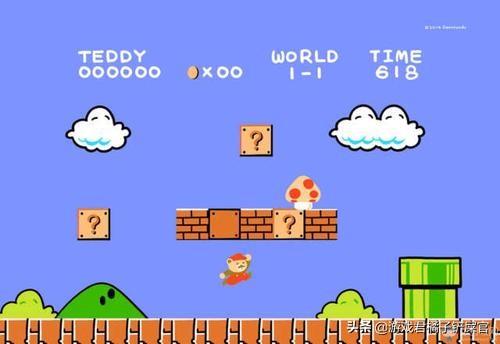win10和win7相比win10有哪些优点(为什么说win10比win7系统强大)
相比较win7系统而言,作为全新一代的系统,除了老旧电脑硬件支持不太给力之外,win10本身功能和运行性能的确是具有很多优势的。
有很多朋友,因为工作软件要求,或者硬件限制,不能升级使用win10,还有相对一大部分朋友,认为win7的稳定性远远好于win10,除了新硬件电脑之外,这句话算是对的。

那么,对于一些因为使用习惯,觉得win10没有win7好用,很难适应,那么毛毛虫要跟你说,你应该尝试一下这个新系统,其实学会了一些基本功能,你会发现,它比win7的确要强大很多很多。
接下来几篇文章,毛毛虫会讲讲win10的基本功能,这些功能非常实用,不过根据毛毛虫这段时间以来的观察,身边的同事们,知道的似乎也不多。

毛毛虫见过很多朋友,在使用电脑的时候,如果需要两个文件之间反复复制粘贴,或者两个文件进行校正对比,就会不停的切换,一下点这个,一下又点那个,费时费力费眼神啊。
这个时候,有两个显示器,会让你的工作效率大大提高,但是没有呢,怎么办?别慌,小姨不煮蔬菜粥,是为你准备了分屏显示模式帮助你。
什么是分屏显示呢?
就是说在你的显示器上面,划分左边和右边,相当是把一个显示器从中间分开来了,也可以理解成一个显示器当作两个用(显示器大一些体验效果更佳哟,当然如果显示器太小了可以换个大一些的,开个玩笑啦,这东西哪儿能说换就换啊)。
分屏显示模式的效果如下:

如何实现分屏显示模式呢?具体方法如下:
选中第一个窗口,按win ⬅组合键,然后,选中第二个窗口,按win ➡组合键。
win键就是键盘上面的windows图标,见下图;左右箭头键,就是小数字键盘左边的上下左右方向键。

那么,如果你的显示器足够大,比如毛毛虫的就是32寸的,还可以实现4个分屏显示,这在做一些文案工作的时候,显得非常方便,不需要在各个窗口之间反复切换。
四个分屏显示效果如下:

不过,现在的主流显示器,一般都是21.5寸的,两个分屏刚刚好,4个的话就显得太拥挤太小了,一切都要建立在方便的基础之上。
二、自动锁屏你是不是经常苦恼,突然有事离开正在编辑文档的电脑,却忘记了锁屏,心里一直记挂着电脑会不会被人动,辛辛苦苦做的文档会被修改或者重要文件被人看到。
那么,win10系统自带的动态锁,就是为你量身定做的啦。
它的原理是这样的,利用蓝牙功能将手机和电脑配对,当你离开电脑的距离超过蓝牙的连接范围之后,蓝牙配对断开,再过大约一分钟左右,电脑就会自动锁屏。
具体的操作方法如下:
1、左下角开始菜单左键单击,选择“设置”:

2、找到账户并打开:

3、在左侧选择“登陆选项”,然后在右侧找到“允许windows在你离开时自动锁定设备”:

4、选中之后会提示你蓝牙关闭,需要打开蓝牙功能:

另外如果你的手机蓝牙没有打开和电脑配对,还会提示你找不到配对的设备。
之后,打开手机里的蓝牙功能,然后和电脑配对,这个操作和蓝牙耳机是一样的。
这样的效果呢,参考手机和蓝牙耳机配对听音乐,然后脑袋上带着蓝牙耳机走开了,手机还在桌子上,那么超过蓝牙的连接距离,耳机就听不到音乐啦,这样可以防止丢失手机,啊哈!
这个功能对于经常编辑比较重要的资料的人来说,真的是个天大的福利。
可惜的是,普通的台式机是没有蓝牙功能的,暂时享受不到这个功能。如果说你的台式机单独增加了蓝牙扩展卡,那么恭喜你,可以体验这个功能啦。

防蓝光功能,在win10里面叫做:夜间模式。
这个功能对于一天工作中,几乎全天面对电脑显示器的人来说,是对眼睛的一种很大的保护。
默认的设置下,显示器的亮度虽然就参数设置来说中规中矩,但是对于眼睛的感受,却并不友好,如果你已经习惯了这种亮度,可能你一时感觉不到。
然而,当你切换到夜间模式并使用一段时间,再切回原来的亮度,你会发现,之前那么长时间竟然在持续伤害自己的眼睛啊,工作是老板的,眼睛可是自己的呀,朋友们!
开启夜间模式的方法:
1、在右下角通知上面单击左键,在弹窗的界面里,点击“夜间模式”:

2、如果还是觉得这个亮度太亮,或者觉得太暗,可以调节,在上图夜间模式上面右键单击,

3、在弹窗的设置窗口里,点击“夜间模式设置”:

4、可以调节亮度的范围,还有每天开启的时间段:

夜间模式,最适合晚上或者阴天开启,在艳阳高照的白天,或者灯光亮度超强的房子,就没有必要开启了,否则显示器又似乎太暗,太亮伤眼睛,太暗了还是伤眼睛的。所以大家根据实际的环境,调整亮度到合适的位置,一切以保护眼睛为主。
说在最后本来准备了30多个功能,准备一一演示,没想到只说了3个功能,就已经写了这么多字了,看来我的语言组织能力还是有待提高呀,废话过多啦,哈哈。
后面的功能下期慢慢解释,主要让大家不仅了解这些功能,还要学会使用。
下面是一些win10里面的快捷键,其实在win7里也同样适用的,快捷键这种东西,无论是系统,还是各个软件,不论怎么升级,快捷键一般是不会改变的,即使改变也是非常少的,所以学会了大量的快捷键,会大幅度提高工作效率的。

win10系统常用部分快捷键:
Win D 返回桌面
Win L 进入锁屏
Win R 打开运行对话框
Win E 打开我的电脑
Win I 打开设置
ALT F4 关闭任务/关机
Ctrl Alt Del 快速打开任务管理器
毛毛虫最近正在写下面这个系列,感兴趣的朋友可以关注一下,愿您小手一抖,转发一个哈!

免责声明:本文仅代表文章作者的个人观点,与本站无关。其原创性、真实性以及文中陈述文字和内容未经本站证实,对本文以及其中全部或者部分内容文字的真实性、完整性和原创性本站不作任何保证或承诺,请读者仅作参考,并自行核实相关内容。文章投诉邮箱:anhduc.ph@yahoo.com